2023年10月16日更新
ピンタレストの画像保存はバレるのか|バレずに保存する方法も3つ紹介
ピンタレストの画像を保存すると相手にバレてしまうため、バレずに画像を保存する方法が知りたいと思っている人は多いです。今回は、ピンタレストで画像保存すると相手にバレるのかどうかや、相手にバレず画像を保存する方法を詳しくご紹介しました。ぜひ読んでみてください。
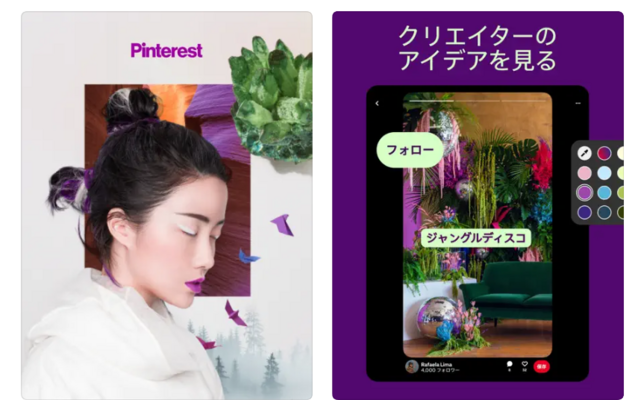
- 「ピンタレストで画像を保存するとバレる…?」
- 「相手にバレずに画像を保存する方法が知りたい…」
- 「ピンタレストの画像の注意点は?」
あなたは今こんなことを考えていませんか?
ピンタレストは、アメリカのピンタレストが運営している画像共有サービスです。
いいなと思った画像を自分の思うようにコレクションできることから、世界中で多くのユーザーに利用されています。
そんなピンタレストでよくある困りごとが、画像を保存すると相手にバレることです。中には秘密でコレクションしたい画像もありますよね。
この記事では、ピンタレストの画像を保存すると相手にバレるのか詳しく解説しました。後半ではピンタレストの画像をバレずに保存する方法や、ピンタレストの画像に関する注意点もご紹介しています。
ぜひ最後まで読んでみてください。それでは解説していきます。
ピンタレストで画像保存すると相手にバレる?
結論からいうと、ピンタレストで画像を保存すると相手にバレます。ピンタレストで画像をピン(保存)すると、相手に通知されるシステムになっているからです。
通常、ピンタレストで画像を保存する場合は、任意の画像を選択して右上に出てくる「保存」をタップします。
保存をタップすると、「保存済み」に変わります。保存済みになった時点で相手にも画像を保存した通知が届いています。
ピンタレストの画像を保存したのが相手にバレても、特に問題はありません。PR目的でピンタレストを活用している人もたくさんいるため、むしろ喜ばれるケースが多いでしょう。
しかし、相手に画像を保存したことがバレると、アカウントから個人情報などが突き止められるのでは…と不安に思う人がいるのも事実です。次の章では、相手にバレずにピンタレストの画像を保存するとっておきの方法を画像付きでご紹介していますので、ぜひこのまま読み進めてください。
以上、ピンタレストで画像保存すると相手にバレる?について解説しました。
続いて、相手にバレずにピンタレストの画像を保存する3つの方法について解説していきます。
相手にバレずにピンタレストの画像を保存する3つの方法
相手にバレずにピンタレストの画像を保存する方法は次の3つです。
相手にバレずにピンタレストの画像を保存する方法
- スクショする
- ダウンロードする
- ボードを非公開にする
それぞれ解説していきます。
相手にバレずにピンタレストの画像を保存する方法1つ目は、スクショすることです。スマホなら電源ボタン+音量ボタンでサクッとスクショできます。
PCでスクショする場合、WindowsならWindowsキー+Shift+S、Macの場合はShift+command+3もしくは4を押します。
スマホ・PCともにスクショの操作は簡単ですので、ぜひ試してみてくださいね。
相手にバレずにピンタレストの画像を保存する方法2つ目は、ダウンロードすることです。
画像をダウンロードする場合は、任意の画像を選択して右上に表示される三点リーダーをタップします。
「画像をダウンロード」をタップします。
保存またはシェアの画面は、左上の×マークをタップして閉じます。
ダウンロードした画像は、写真フォルダに保存されています。
画像を丸ごと保存したいなら、スクショよりもダウンロードの方が向いています。用途に応じて使い分けてくださいね。
相手にバレずにピンタレストの画像を保存する方法3つ目は、ボードを非公開にすることです。ボードを非公開にする方法は2種類あります。
ボードを非公開にする方法
- 作成済みのボードを非公開にする
- 非公開のボードを新しく作成する
作成済みのボードを非公開にする場合は、非公開にしたいボードをタップして右上にある三点リーダーをタップします。
「ボードを編集」をタップします。
「このボードを非公開にする」をオンにします。
画面右上の「完了」をタップして設定は完了です。
相手に画像を保存したことがバレたくないなら、非公開設定にしてから画像をピンしてくださいね。
次に、非公開のボードを新しく作成する方法をご紹介します。
アプリのホーム画面を開いたら、画面下にある「作成(+マーク)」をタップしてください。
次に、「ボード」をタップします。
ボード名を入力したら、「このボードを非公開にする」をオンにします。
右上の「作成」をタップすると新しいボードが作成されます。
非公開のボードを新しく作成する作業はこれで完了です。
誰にもバレずに保存したい画像がたくさんある場合は、非公開のボードを作成してコレクションした方が手っ取り早いですよ。
相手にバレずにピンタレストの画像を保存すれば、誰が保存したかわからないため、アカウント乗っ取りなどのリスクを減らせますよ。ピンタレストをより安全に使いたい人は、この章でご紹介した方法をぜひ試してみてくださいね。
以上、相手にバレずにピンタレストの画像を保存する3つの方法について解説しました。
相手にバレずにピンタレストの画像を保存する方法
- スクショする
- ダウンロードする
- ボードを非公開にする
ボードを非公開にする方法
- 作成済みのボードを非公開にする
- 非公開のボードを新しく作成する
最後に、ピンタレストの画像に関しての注意点を解説していきます。
ピンタレストの画像に関しての注意点
ピンタレストの画像に関しての注意点は2つあります。
ピンタレストの画像に関しての注意点
- 他の人が作成した画像をアップしない
- 画像の著作権の有無を確認する
ピンタレストのボードに、他の人が作成した画像をアップすることは著作権に違反する行為となります。画像を加工してアップするのもNGです。
著作権は、基本的に画像の作成者が所有することになります。気に入ったからといって、作成者の許可なく自分のボードへ画像をアップするのはやめてくださいね。
もしボードにピンした画像を使いたい場合は、画像の著作権の有無を確認するのが必須です。著作権フリーの画像であれば、自分のSNSやブログにアップしても問題ありません。
著作権が発生する画像をどうしても個人・商用で使いたい場合は、必ず作成者の許可を得てください。
ピンタレストを使うときは、画像の著作権に注意することが大切です。画像の作成者の許可なく転載すると、最悪の場合裁判沙汰になることもありえます。余計なトラブルに巻き込まれるのを避けるためにも、画像は自分のボード内のコレクションに留めておくのがおすすめですよ。
以上、ピンタレストの画像に関しての注意点について解説しました。
ピンタレストの画像に関しての注意点
- 他の人が作成した画像をアップしない
- 画像の著作権の有無を確認する
まとめ
いかがだったでしょうか。
最後にこの記事をまとめていきます。
結論からいうと、ピンタレストで画像を保存すると相手にバレます。
相手にバレずにピンタレストの画像を保存する方法は3つありました。
相手にバレずにピンタレストの画像を保存する方法
- スクショする
- ダウンロードする
- ボードを非公開にする
ボードを非公開にする方法は2種類ありましたね。
ボードを非公開にする方法
- 作成済みのボードを非公開にする
- 非公開のボードを新しく作成する
ピンタレストの画像に関しての注意点は次の2つでした。
ピンタレストの画像に関しての注意点
- 他の人が作成した画像をアップしない
- 画像の著作権の有無を確認する
この記事が少しでも参考になれば幸いです。















